win10控制账户停用 Win10管理员账户被停用怎么办
更新时间:2024-05-07 15:14:17作者:hnzkhbsb
Win10系统作为目前最流行的操作系统之一,拥有强大的功能和便捷的操作体验,然而在使用过程中可能会遇到一些问题,比如管理员账户被停用的情况,当Win10管理员账户被停用时,用户将无法正常使用系统的一些高级功能,这将给用户带来诸多不便。那么当遇到这种情况时,我们应该如何处理呢?接下来我们将为大家介绍一些解决方法,帮助大家解决Win10管理员账户被停用的问题。
Win10管理员账户停用的解决方法
1、首先右击桌面的此电脑,然后选择下面的“属性”。
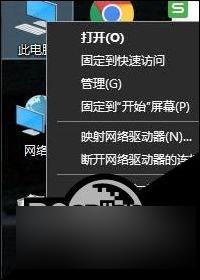
2、进入属性之后点击左上角的“控制面板主页”。
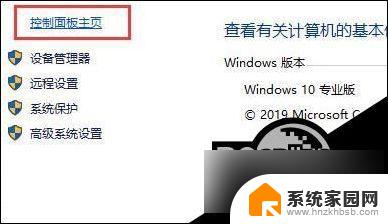
3、将右上角的查看方式改为大图标选择“管理工具”。

4、再点击下面出现的“计算机管理”。
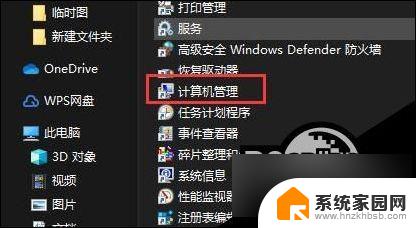
5、在计算机管理中选择点击“本地用户和组”。
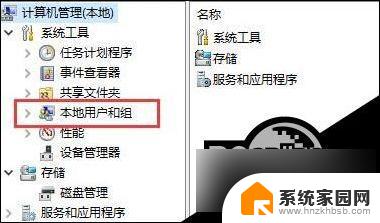
6、右击右侧的用户并选择“administrat”。
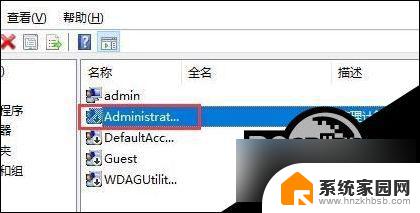
7、将“账户已禁用”前面的√取消即可。
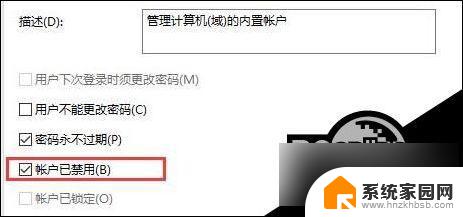
以上是win10控制账户停用的全部内容,如果有任何疑问,用户可以参考小编提供的步骤进行操作,希望对大家有所帮助。
win10控制账户停用 Win10管理员账户被停用怎么办相关教程
- win10停用了管理员账户,登不进去了 win10管理员账户登录方法
- win怎么退出管理员账户 Win10如何退出管理员账户
- win11你的账户已被停用请向系统 Win11系统错误提示账户停用解决方案
- win10关闭用户账户控制弹窗 教你如何禁用Win10账户控制弹出提示
- win10把普通用户改成管理员怎么改 如何在Win10中将标准用户升级为管理员用户
- 用户账户阻止了此用户进行登录 例如 不允许使用空密码 用户账户登录限制阻止
- win10没有改为本地用户登录 Win10无法登陆本地账户怎么办
- 用户帐户限制阻止了此用户进行 用户账户限制阻止了此用户进行登录的原因
- 无法登陆你的账户 win10 win10无法登录账户黑屏怎么办
- win11当前用户没有管理员权限 win11管理员权限的开启方法
- 迈入计算加速新时代 第二代AMD Versal Premium系列上新,助力您的计算体验提速
- 如何查看电脑显卡型号及性能信息的方法,详细教程揭秘
- 微软“Microsoft自动填充Chrome扩展”插件12月14日停用,用户需寻找替代方案
- CPU厂商的新一轮较量来了!AMD、英特尔谁将称雄?
- 微软发布Windows 11 2024更新,新型Copilot AI PC功能亮相,助力用户提升工作效率
- CPU选购全攻略:世代差异、核心架构、线程数、超频技巧一网打尽!
微软资讯推荐
- 1 如何查看电脑显卡型号及性能信息的方法,详细教程揭秘
- 2 CPU厂商的新一轮较量来了!AMD、英特尔谁将称雄?
- 3 英伟达发布NVIDIA app正式版 带来统一GPU设置软件,让你轻松管理显卡设置
- 4 详细指南:如何在Windows系统中进行激活– 一步步教你激活Windows系统
- 5 国产显卡摩尔线程筹备上市,国产显卡即将登陆市场
- 6 详细步骤教你如何在Win7系统中进行重装,轻松搞定系统重装
- 7 微软停服后,Linux对俄罗斯“动手”,国产系统关键一战即将开启
- 8 英伟达RTX50系列显卡提前发布,游戏体验将迎来重大提升
- 9 微软网页版和Win11新版Outlook可固定收藏夹功能本月开测
- 10 双11国补优惠力度大,AMD锐龙HX旗舰游戏本5800元起
win10系统推荐
系统教程推荐
- 1 win11记事本 ? 号 Win11记事本的高效使用技巧
- 2 华硕笔记本 安装win11找不到硬盘 硬盘损坏修复方法
- 3 电脑鼠标动不了怎么办win11 鼠标无法移动怎么修复
- 4 win11家庭版怎么共享打印机、 Win11共享打印机连接教程
- 5 win11电脑怎么自动关机设置 Win11自动关机设置方法
- 6 win11系统的环境变量 Win11环境变量修改步骤
- 7 win11关闭自动关机 win11自动关机如何取消
- 8 如何打开管理员权限 win11 win11管理员权限开启步骤
- 9 win11系统怎么登陆两个微信 在一个手机上同时使用两个微信
- 10 win11在桌面显示 我的电脑 win11系统如何在桌面上显示我的电脑图标